Как установить кинопаб на смарт тв
Опубликовано: 23.04.2024
Друзья, всем хорошего настроения! В этой статье автор хочет рассказать вам об одном очень классном онлайн-кинотеатре, который называется Kinopub (Кинопаб). По своей структуре он напоминает один из ресурсов , канувших в лету.
А с недавних пор появилась замечательная возможность просматривать его на телевизорах с функцией Smart TV. Поэтому сейчас затронем такую важную тему, как активация устройства. По-научному эта опция называется Kinopub device.
Содержание статьи:
А теперь давайте посмотрим, что же за эти деньги мы получаем в итоге? И надо сказать, довольно много. Качество видео Full HD, стол заказов, многоканальный звук , запоминание просмотров и многое другое. Вот полный список возможностей:
Так что давайте переходить к сути вопроса. Будем привязывать данный сервис к подопытному телевизору Samsung Smart TV. А понадобится для этого всего лишь одна минута времени и старый добрый виджет ForkPlayer .
Если помните, то о нем мы уже много говорили в предыдущих статьях. Итак, запускаем вышеуказанное приложение на телике и сразу идем в раздел "Store Portal`s":
Далее, находим вкладку "Kinopub" и входим в нее:
Сейчас нужно записать код, который указан в правой части окошка. Именно он понадобится в дальнейшем для активации устройства на официальном сайте онлайн-кинотеатра:
После этого следуем к компьютеру и проходим по адресу kino.pub , чтобы совершить простейшую регистрацию. Если все графы заполняем правильно, то на указанный электронный ящик должно прийти письмо со ссылкой активации:
На следующем этапе в личном кабинете выбираем пункт "Активация устройства" для внесения кода, который был указан в самом начале на телевизоре:
Здесь главное соблюдать правильную последовательность действий. После правильного ввода нужной комбинации и нажатия кнопки "Добавить", должен появится статус "Ожидание устройства":
В это время следует снова перейти к телевизору и выбрать в виджете опцию "Проверить активацию", чтобы окончательно связать сайт кинотеатра и устройство, на котором он будет транслироваться:
В итоге если все сделано правильно, появится главное меню с выбором фильмов и множеством других классных подборок:
А на сайте в разделе "Устройства" отобразится наш подключенный телевизор. Вот так-то, друзья, как говорится, все гениальное просто:
Так что теперь можно приступать к просмотру свежих фильмов в хорошем качестве и объемным звуком, поскольку активация устройства на Kinopub прошла весьма успешно.
В завершение хочется отметить, что данный онлайн-кинотеатр пока что очень нравится автору статьи и даже претендует на звание одного из самых любимых . И это несмотря на платный доступ к нему.
Кстати, насчет последнего пункта есть одна хитрая схема, которая может существенно удешевить пользование ресурсом.

Друзья, всем хорошего настроения! В этой статье автор хочет рассказать вам об одном очень классном онлайн-кинотеатре, который называется Kinopub (Кинопаб). По своей структуре он напоминает один из ресурсов, канувших в лету.
А с недавних пор появилась замечательная возможность просматривать его на телевизорах с функцией Smart TV. Поэтому сейчас затронем такую важную тему , как активация устройства. По-научному эта опция называется Kinopub device.
Содержание статьи:

А теперь давайте посмотрим, что же за эти деньги мы получаем в итоге? И надо сказать, довольно много. Качество видео Full HD, стол заказов, многоканальный звук, запоминание просмотров и многое другое. Вот полный список возможностей:
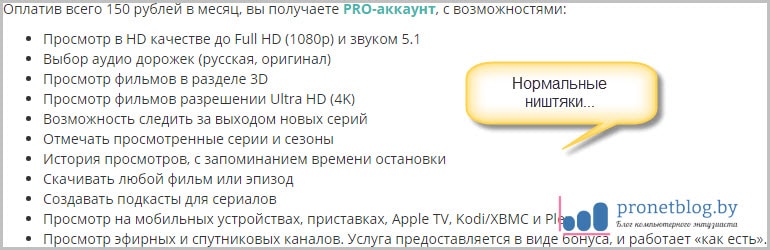
Так что давайте переходить к сути вопроса. Будем привязывать данный сервис к подопытному телевизору Samsung Smart TV. А понадобится для этого всего лишь одна минута времени и старый добрый виджет ForkPlayer.
Если помните, то о нем мы уже много говорили в предыдущих статьях. Итак, запускаем вышеуказанное приложение на телике и сразу идем в раздел "Store Portal`s":
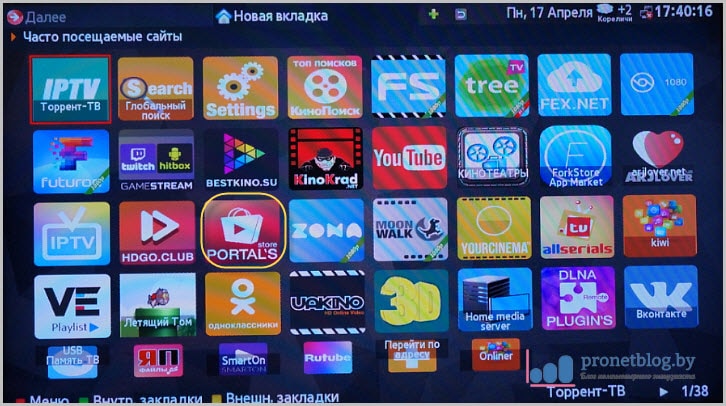
Далее, находим вкладку "Kinopub" и входим в нее:
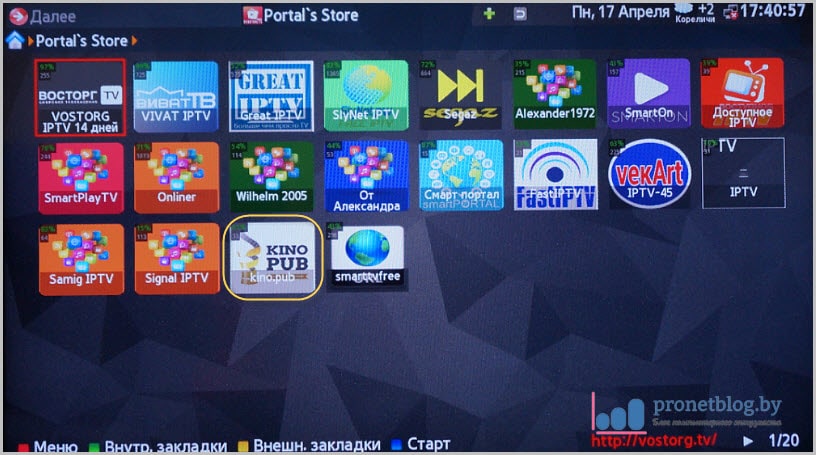
Сейчас нужно записать код, который указан в правой части окошка. Именно он понадобится в дальнейшем для активации устройства на официальном сайте онлайн-кинотеатра:

После этого следуем к компьютеру и проходим по адресу kino.pub, чтобы совершить простейшую регистрацию. Если все графы заполняем правильно, то на указанный электронный ящик должно прийти письмо со ссылкой активации:

На следующем этапе в личном кабинете выбираем пункт "Активация устройства" для внесения кода, который был указан в самом начале на телевизоре:

Здесь главное соблюдать правильную последовательность действий. После правильного ввода нужной комбинации и нажатия кнопки "Добавить", должен появится статус "Ожидание устройства":
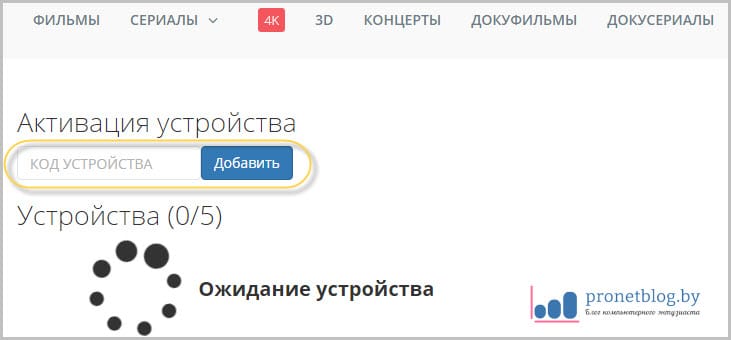
В это время следует снова перейти к телевизору и выбрать в виджете опцию "Проверить активацию", чтобы окончательно связать сайт кинотеатра и устройство, на котором он будет транслироваться:

В итоге если все сделано правильно, появится главное меню с выбором фильмов и множеством других классных подборок:
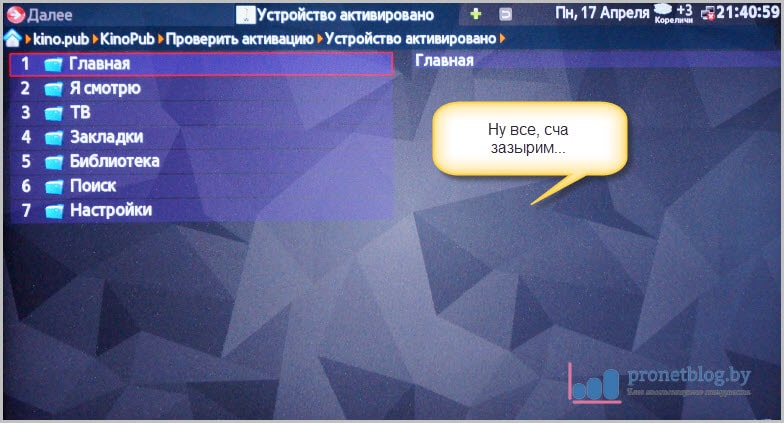
А на сайте в разделе "Устройства" отобразится наш подключенный телевизор. Вот так-то, друзья, как говорится, все гениальное просто:
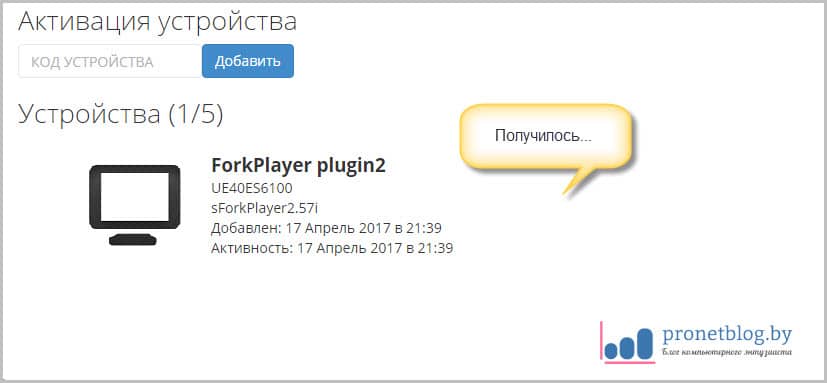
Так что теперь можно приступать к просмотру свежих фильмов в хорошем качестве и объемным звуком, поскольку активация устройства на Kinopub прошла весьма успешно.
В завершение хочется отметить, что данный онлайн-кинотеатр пока что очень нравится автору статьи и даже претендует на звание одного из самых любимых. И это несмотря на платный доступ к нему.
Кстати, насчет последнего пункта есть одна хитрая схема, которая может существенно удешевить пользование ресурсом. Но об этом подробно поговорим уже в ближайших публикациях, а пока что давайте пройдем интересный тест.

Ещё Великий Комбинатор знал четыреста сравнительно честных способов отъёма кровных шекелей у населения.
Живи О.Бендер в наше неспокойное время, я думаю, количество оных способов легко увеличилось бы вдвое.
Давайте представим типичное мгновение жизни в среднестатистической россиянской семье: поздний ноябрь, слякоть за окном и пасмурно, и вообще мой дом — моя крепость, оплот семейного уюта. Отоманка на диванчике так и манит, собака, примостить на неё свою пятую точку. И хочется чего нибудь нового, яркого. К примеру, телевизионный приёмник пора бы уже обновить, а тут и ч0рные пятницы, блэк мать их фридэй зазывают необычайными скидками. И жына рядом намекающе закатывает глаза, дескать уже Рыбалкины себе купили огроменный телевизор, и дети под ногами крутятся паап, ну куци муйтики!
Поддавшись всестороннему давлению, уже через пару дней в зале появляется новенькая современная ЖК панель, в экранной матрице которого содержится неприлично много пикселей, а частота процессора и объём памяти такой, что некоторые ноутбуки и сейчас бы рыдали коркодильими слезами.
Новенький аппарат сразу же подключается к вайфаю (не киселёвщину же по эфирным каналам смотреть?) и тут же предустановленное мусорное ПО навроде онлайн кинотеаров IVI, Кинопоиск, или OKKO, почуяв наживу как пираньи каплю крови, кучей всплывающих окошек начинают зазывать: введи номер своей карточки, касатик! Первый месяц подписки всего за 1 рубль! Вот тут галочку поставь!
Нафиг!
Сносите с вашего устройства этих цыганских попрошаек немедля! И приложение ютуб, установленное по умолчанию — туда же! Чтобы никакой рекламы! Соблюдайте ментальную гигиену, камраден!
Окей, скажете вы, мы удалили весь предустановленный мусор. Что дальше то?
Да всё очень просто. Открываете этот пост на драйве с компа или ноутбука. Запускаете десктопный Телеграм . Логинитесь под своим акаунтом, и скачиваете Apk файлы, приведённые ниже. Файлы на флешку — флешку в телевизор — проводник — разрешить установку из незнакомых источников — установить.
Первым делом обязательно ставите нормальный видеоплеер, например MX Player Pro он будет нужен для следующих ниже приложений.

Это просто маст хэв! Тут десятки тысяч фильмов, сериалов и мультиков! Есть практически всё, и бесплатно! Просто нажимаете, пардон, на лупу, и пишете название фильма или мультика. Голосовой поиск тоже работает.
Или, если не знаете что посмотреть, к вашим услугам вкладка "Новинки".
Неплохая альтернатива видеобоксу — это молодой, но динамично развивающийся бесплатный онлайн кинотеатр ZONA

Здесь всё то же самое, но качество в некоторых случаях даже получше.
Куда же в 2020м году без ютуба? Но зачем смотреть рекламу? Ставим Smart YouTube Next и радуемся видосам без рекламы. Вообще.


Тут около 900 каналов IPTV и большая база фильмов и сериалов в отличном качестве.
Для начала, этих пятерых альтернативных приложений вам хватит более чем.
Если всё сделали правильно, то стартовый экран вашего Андроид TV должен выглялдеть как то так:

Делитесь этим постом с друзьями, чтобы они тоже могли смотреть годноту)

В следующем посту я расскажу про альтернативные клиенты для соцсетей Вконтакте, Фейсбук, Твиттер и Инстаграм без показа рекламы и с разблокированными интересными фичами.
----------
З.Ы. Пока писал этот пост, за окном пошёл снег)
Последнее обновление – 7 апреля 2019 в 14:38

KINOPUB-сервис, позволяющий смотреть новейшие фильмы, сериалы, мультики, концерты и многое другое на андроид и Smart TV, максимум за 150 рублей в месяц. Отдельное достоинство приложения-это реальная возможность просмотра множества фильмов и мультиков в 3D формате.
Платить не надо, а качество – супер.
На Западе уже давно смирились, что золотой век стриминга закончился, едва начавшись: с приходом новых игроков, совокупная цена подписок сравнялась с платой за кабельное ТВ. Идеального сценария, как со стримингом музыки, ждать бесполезно. Нужно платить — и это проблема.
Доступно всё

Причем ввиду нелегального статуса, разнообразие максимальное: собраны проекты всех студий, каналов и продакшенов. До чего добрались, то и загрузили.
Там прекрасно соседствуют марвеловские «Мстители», свежие проекты Netflix, «Игра престолов» и «Мир Дикого запада» от HBO. Шансов, что введя популярное название в поле поиска, вы окажетесь без вариантов, почти нет. Если нужного тайтла нет, можно оставить заявку разработчикам и дождаться загрузки.
Качество — на уровне

Есть и приятные мелочи: подборки фильмов по номинациям («Оскар», «Санденс»), подписка на уведомления о новых эпизодах, возможность создавать списки и делать закладки. Учитывая, что все собрано без миллионных бюджетов за спиной, разработчикам можно лишь респектнуть.
Приложения
Чтобы получить клиент Kinopub на Apple TV или iOS-устройство, нужно воспользоваться опцией публичного тестирования TestFlight. Формально, использовать бета-версию, которая распространяется без одобрения со стороны модераторов App Store.

На деле, лазейка позволяет получить на телеприставку и смартфон/планшет гениальный апп с безлимитными загрузками кино и сериалов.
Самый убийственный пункт. Просто оцените прайс за премиум-доступ:
- 150 рублей за месяц;
- 400 рублей за 3 месяца;
- 700 рублей за 6 месяцев.
Без Pro-аккаунта Kinopub тотально неинтересен. Платный профиль открывает хорошее качество, выбор аудиодорожек, функции трекинга и закладок, скачивание, доступ к стримингу телеканалов. Но главное — приложения на приставки (Apple TV, SmartTV, аддоны для Kodi и Plex) и мобильные ОС (iOS, Android). На один счет можно привязать до 5 программ.
Что не так
В октябре 2017 года сервис Kino.pub по решению Московского городского суда внесли в реестр запрещенных в России ресурсов.
Проект прижал Роскомнадзор — скорее всего, по жалобе правообладателей. Поэтому, чтобы зайти на сайт, нужен VPN — с настройкой на любую локацию, кроме России.
При оплате Pro-аккаунта, для доступа можно настроить и личное зеркало, а также сменить расположение сервера для загрузки файлов. На выбор: Германия или Нидерланды. Проблемы с подключением это должно решить.
Так что, если денег хватает, всегда выбирайте легальные варианты.
Но читать нравоучения бесполезно. Морализаторство всегда проиграет удобству. Поэтому, пока проект не прикрыли (а рассчитывать на его бессмертие не стоит), Kinopub однозначно нужно попробовать.

Друзья, всем хорошего настроения! В этой статье автор хочет рассказать вам об одном очень классном онлайн-кинотеатре, который называется Kinopub (Кинопаб). По своей структуре он напоминает один из ресурсов, канувших в лету.
А с недавних пор появилась замечательная возможность просматривать его на телевизорах с функцией Smart TV. Поэтому сейчас затронем такую важную тему , как активация устройства. По-научному эта опция называется Kinopub device.
Содержание статьи:

А теперь давайте посмотрим, что же за эти деньги мы получаем в итоге? И надо сказать, довольно много. Качество видео Full HD, стол заказов, многоканальный звук, запоминание просмотров и многое другое. Вот полный список возможностей:
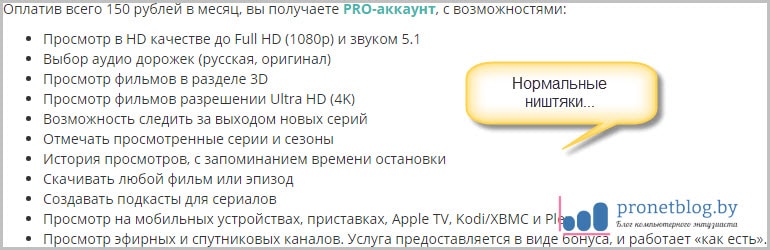
Так что давайте переходить к сути вопроса. Будем привязывать данный сервис к подопытному телевизору Samsung Smart TV. А понадобится для этого всего лишь одна минута времени и старый добрый виджет ForkPlayer.
Если помните, то о нем мы уже много говорили в предыдущих статьях. Итак, запускаем вышеуказанное приложение на телике и сразу идем в раздел "Store Portal`s":
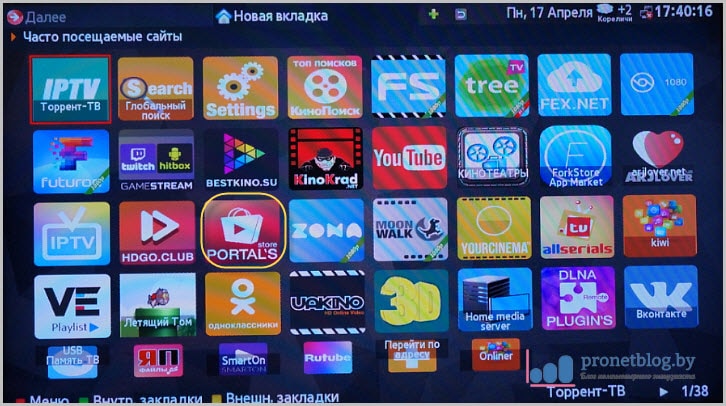
Далее, находим вкладку "Kinopub" и входим в нее:
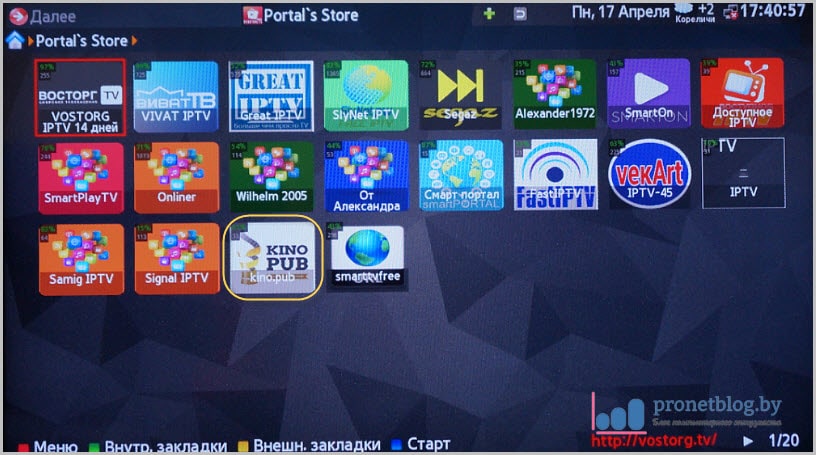
Сейчас нужно записать код, который указан в правой части окошка. Именно он понадобится в дальнейшем для активации устройства на официальном сайте онлайн-кинотеатра:

После этого следуем к компьютеру и проходим по адресу kino.pub, чтобы совершить простейшую регистрацию. Если все графы заполняем правильно, то на указанный электронный ящик должно прийти письмо со ссылкой активации:

На следующем этапе в личном кабинете выбираем пункт "Активация устройства" для внесения кода, который был указан в самом начале на телевизоре:

Здесь главное соблюдать правильную последовательность действий. После правильного ввода нужной комбинации и нажатия кнопки "Добавить", должен появится статус "Ожидание устройства":
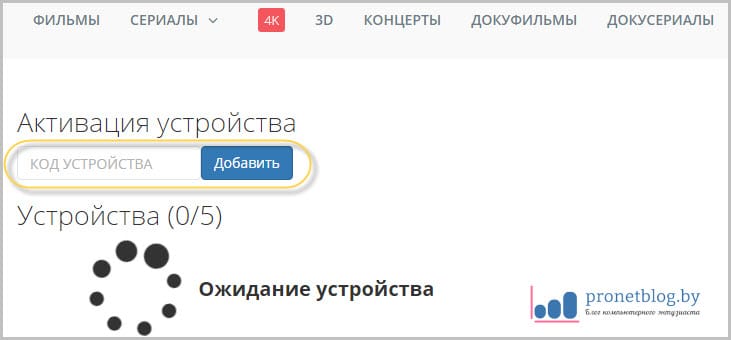
В это время следует снова перейти к телевизору и выбрать в виджете опцию "Проверить активацию", чтобы окончательно связать сайт кинотеатра и устройство, на котором он будет транслироваться:

В итоге если все сделано правильно, появится главное меню с выбором фильмов и множеством других классных подборок:
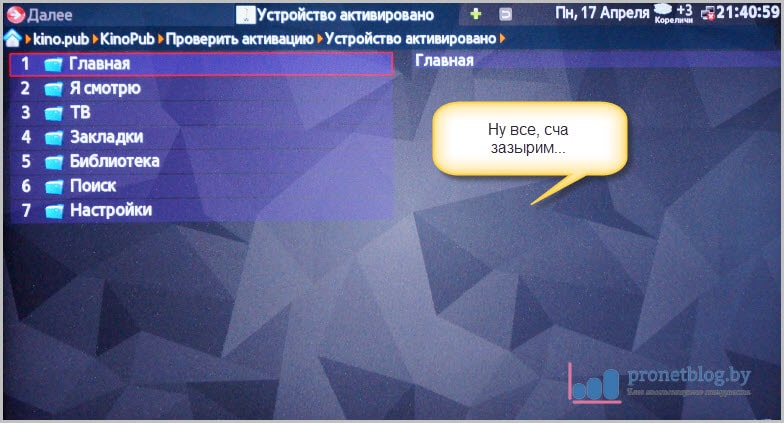
А на сайте в разделе "Устройства" отобразится наш подключенный телевизор. Вот так-то, друзья, как говорится, все гениальное просто:
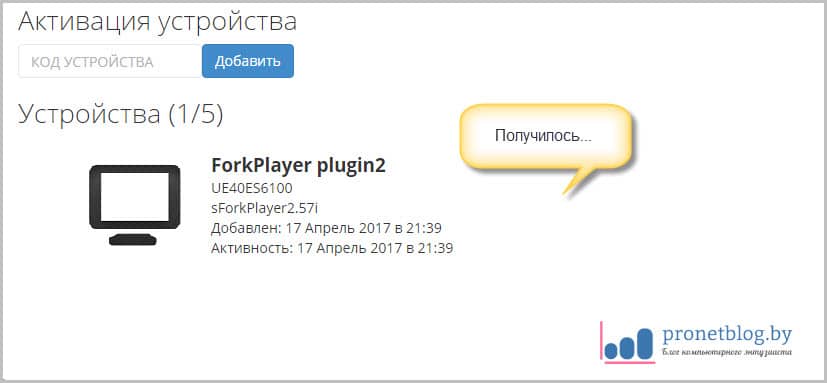
Так что теперь можно приступать к просмотру свежих фильмов в хорошем качестве и объемным звуком, поскольку активация устройства на Kinopub прошла весьма успешно.
В завершение хочется отметить, что данный онлайн-кинотеатр пока что очень нравится автору статьи и даже претендует на звание одного из самых любимых. И это несмотря на платный доступ к нему.
Кстати, насчет последнего пункта есть одна хитрая схема, которая может существенно удешевить пользование ресурсом. Но об этом подробно поговорим уже в ближайших публикациях, а пока что давайте пройдем интересный тест.

Сегодня я расскажу, как установить ForkPlayer на телевизоры Samsung любого года выпуска. Всего покажу 4 рабочие метода, на каждый из которых уйдёт не больше нескольких минут.
Статья вышла большой, так как покрыла все выпущенные модели ТВ. Для удобства пользуйтесь блоком с содержанием, чтобы сразу перейти к нужной инструкции. Удачи! 🙂
- Что такое ForkPlayer?
- Как установить ForkPlayer на телевизор Samsung?
- Универсальный метод
- Samsung 2010-2015 c системой Maple (Orsay)
- Samsung 2015-2020 с ОС Tizen
- Через смену DNS адресов
- Через IDE разработчика
- Список DNS для ForkPlayer для Samsung TV
Что такое ForkPlayer?
ForkPlayer — это браузер для Smart TV с уникальными возможностями. Он сканирует крупные кино-сайты и выдаёт результаты поиска в виде списка ссылок на фильмы. Без рекламы, текста и подписок. При наведении курсора на ссылку показывает качество и длину видео. Поддерживает IPTV плейлисты.
Вы захотели посмотреть фильм Аватар. Набрали в поиске название и нажали ОК. Как результат — десятки ссылок на фильм с разных сайтов и разного качества. Удобно и без рекламы!
Также можно запускать m3u, xml, m3u8 плейлисты; смотреть Youtube, Twitch TV и запускать торренты.
Форкплеер доступен на всех платформах и любой модели умного телевизора.
Как установить ForkPlayer на телевизор Samsung?
Установить ForkPlayer на Samsung Smart TV можно несколькими способами: через флешку, смену ДНС адресов, в IDE разработчика и через браузер.
Подходящий способ зависит от модели устройства, поэтому определите точно, в каком году выпущен ваш телевизор, его серию и операционную систему.
Обязательно обновите версию прошивки перед установкой!
Универсальный метод
Этот способ подходит для любых телевизоров с интернетом. Если не хотите разбираться в установке, то я покажу, как открыть ForkPlayer в обычном браузере.
Недостаток такого запуска — каждый раз придётся заново открывать браузер, вводить адрес сайта, что неудобно при ежедневном использовании.

1. Откройте стандартный браузер и наберите адрес smart.obovse.ru.

2. Этот сайт — веб-версия магазина приложений ForkStore. В нём есть Форкплеер, SS IPTV, OTTPlayer и радио.
Кликните на иконку виджета и он откроется. Функциональность ничем не отличается от стандартной программы.
А те, кому нужна полная установка и детальная настройка, выберите инструкцию ниже, которая подходит для вашего устройства.
Samsung 2010-2015 c системой Maple (Orsay)
1. Перейдите в SmartHub.
2. Авторизуйтесь под логином develop и с пустым паролем. Если выдаст ошибку, введите пароль — develop.
Если появилось уведомление «Не могу подключиться к серверу», сбросьте Smart Hub к дефолтным настройкам.
3. Выделите программу (какую — роли не играет) и перейдите в Tools. Если пульт без кнопок, то зажмите кнопку-крестовину и подождите пару секунд, пока не откроется Меню. В нём выберите Разработка или Настройка IP адреса.
4. Укажите новый IP — 85.17.30.89. Запасной — 46.36.222.114.
5. Кликните по синхронизации приложения.
6. В Smart Hub или Samsung Apps появится установленный виджет. Откройте его и запустится ForkPlayer.
Samsung 2015-2020 с ОС Tizen
С 2015 года Самсунг выпускает телевизоры с OC Tizen. Для таких моделей доступны два метода установки ForkPlayer: через IDE и через смену DNS адресов.
Я советую поменять ДНС адреса. Это проще, быстрее и удобнее. Для второго способа понадобится флешка и компьютер.
Через смену DNS адресов
1. Зайдите в Samsung Apps с главной страницы.
2. Найдите и установите приложение IVI.

3. Перейдите в Настройки — Состояние сети.

4. Откройте раздел Настройки IP.

5. Переключите Настройки DNS с Получать автоматически на Ввести вручную.

6. Измените DNS сервер на 195.88.208.101.

7. Вернитесь в главное меню, откройте IVI и наслаждайтесь ForkPlayer’ом! 🙂
Если не сработало и вы не допустили ошибку, то вышел из строя DNS адрес.
Спуститесь к таблице со всеми доступными ДНС. Загрузите другое приложение и используйте новый адрес.
Через IDE разработчика
Довольно сложный метод, который займёт 5-10 минут. Включите компьютер и приготовьте флешку.
3. Настройте две переменные: PATH и JAVA_HOME. Простой туториал — http://java-course.ru/begin/install-jdk/
Во время установки может выскочить ошибка «Target directory is not valid».
Создайте папку С:\tizen-studio, кликните по ней и откройте Свойства — Безопасность. Измените и добавьте «Все». (С большой буквы). Кликните на строку Проверить и «Все» должно подчеркнуться. Установите Полный доступ и сохраните изменения. В папке создайте вторую с названием DATA. Теперь можно заново запускать установщик Tizen Studio.
5. Во время установки выберите Tizen SDK Tools и Extras, если доступен Extension SDK.
6. Откройте Тизен Студио.
7. Кликните на File/Import.
8. Tizen Project, в Архив файл вставьте установочный файл ForkPlayer, который скачали ранее. В Profile TV укажите Samsung.
9. Теперь включите телевизор и перейдите в APPS.
10. По очереди кликните на цифры 1, 2, 3, 4, 5.
11. Выберите ON напротив Developer Mode.
12. В пункте Host PC IP укажите айпи адрес ПК. Его узнать легко: откройте поиск в Windows, введите ipconfig и перепишите цифры в IPv4.
13. Отключите ТВ с розетки на 10-15 секунд. Подключите к питанию и включите его.
14. Перейдите в Device Manager — Scan device. После обнаружения устройства нажмите ON в разделе Connection.
15. Нажмите правой кнопкой мыши на добавленное устройство и кликните на Permit install.
16. В Тизен Студио выберите ваш телевизор и запустите проект.
Список DNS для ForkPlayer для Samsung TV
Свежие рабочие DNS адреса для ForkPlayer, которые подходят для телевизоров Самсунг:
Читайте также:

